Le format du fichier GIF possède une limite de 256 couleurs. Par conséquent, lorsqu'une photo est enregistrée en GIF, la définition de l'image diminue inévitablement. Nous vous conseillons d’enregistrer en format vidéo pour préserver la haute qualité.
Si les photos enregistrées sur l'appareil sont mises en ligne sur l'iCloud, le chargement peut prendre plus de temps. Le téléchargement s'effectue via le réseau, donc le processus peut être ralenti selon la vitesse de votre réseau.
Réessayez sur un réseau Wi-Fi.
Réessayez sur un réseau Wi-Fi.
<<<<<<< HEAD
L'application photos pour iPhone ne prend pas en charge le format GIF, l'image reste fixe.
Pour voir un GIF sur un iPhone, vous devez installer l'application GIF Album.
Nous vous conseillons également l'application ImgPlay.
 Raccourci vers le lien de l'App Store
=======
Seuls les appareils possédant iOS version 11 ou une version ultérieure peuvent afficher les GIF animés dans l’application Photos.
Raccourci vers le lien de l'App Store
=======
Seuls les appareils possédant iOS version 11 ou une version ultérieure peuvent afficher les GIF animés dans l’application Photos.
Si vous n’avez pas la version 11 d’iOS, veuillez mettre à jour votre appareil. Si ce n’est pas possible, nous vous conseillons d’installer l’application « GIF Viewer ». Nous avons créé cette application pour permettre aux utilisateurs de voir les GIF animés enregistrés dans l’application Photos. Cette application est gratuite et très facile à utiliser.
 Raccourci vers le lien de téléchargement.
>>>>>>> 81c5ced77fee176c981f444ead861a77dc1c5bfe
Raccourci vers le lien de téléchargement.
>>>>>>> 81c5ced77fee176c981f444ead861a77dc1c5bfe
Pour voir un GIF sur un iPhone, vous devez installer l'application GIF Album.
Nous vous conseillons également l'application ImgPlay.
Si vous n’avez pas la version 11 d’iOS, veuillez mettre à jour votre appareil. Si ce n’est pas possible, nous vous conseillons d’installer l’application « GIF Viewer ». Nous avons créé cette application pour permettre aux utilisateurs de voir les GIF animés enregistrés dans l’application Photos. Cette application est gratuite et très facile à utiliser.
L’application ImgPlay est conçue pour créer des fichiers GIF, un format qui ne prend pas en charge l’audio.
Pour conserver le son d’origine du fichier, vous devez le sauvegarder au format vidéo sans en modifier la vitesse ou le sens dans l’écran Modifier.
Pour conserver le son d’origine du fichier, vous devez le sauvegarder au format vidéo sans en modifier la vitesse ou le sens dans l’écran Modifier.
Le nombre maximum d’images dépend de l’appareil que vous utilisez.
100 images maximum autorisées : 4, 4S, 5, 5S, 6 et 6 Plus
150 images maximum autorisées : SE, 6S, 6S Plus, 7, 8 et iPad
200 images maximum autorisées : 7 Plus, 8 Plus, X et iPad Pro.
Les appareils mobiles ont généralement une mémoire système plus petite que les PC, c’est pourquoi une limite est imposée sur le nombre d’images. En ajoutant plus de 150 images à un GIF, l’application risquerait de planter sur la plupart des appareils mobiles.
100 images maximum autorisées : 4, 4S, 5, 5S, 6 et 6 Plus
150 images maximum autorisées : SE, 6S, 6S Plus, 7, 8 et iPad
200 images maximum autorisées : 7 Plus, 8 Plus, X et iPad Pro.
Les appareils mobiles ont généralement une mémoire système plus petite que les PC, c’est pourquoi une limite est imposée sur le nombre d’images. En ajoutant plus de 150 images à un GIF, l’application risquerait de planter sur la plupart des appareils mobiles.
Sur Facebook, on peut uniquement partager l’URL d’un GIF. Si vous voulez publier un GIF sur Facebook, vous devez d’abord créer un lien Web du GIF à l’aide d’un service comme Tumblr, GIPHY, Google Drive, un serveur personnel, etc.
L’application ImgPlay ne charge pas les GIF de l'utilisateur sur un serveur, elle ne peut donc pas créer de lien vers un GIF. Si vous voulez publier directement les contenus créés à l’aide d’ImgPlay, veuillez les enregistrer au format vidéo avant de les publier sur Facebook.
L’application ImgPlay ne charge pas les GIF de l'utilisateur sur un serveur, elle ne peut donc pas créer de lien vers un GIF. Si vous voulez publier directement les contenus créés à l’aide d’ImgPlay, veuillez les enregistrer au format vidéo avant de les publier sur Facebook.
Où avez-vous obtenu le GIF ?
Si vous avez téléchargé les fichiers du GIF à partir d’une page Web, il se peut qu’il ne s’agisse pas d’un GIF animé. Certaines applications ne prennent pas en charge le téléchargement de GIF animés sur iOS. Lorsque l’utilisateur télécharge un GIF à partir de ces applications, le GIF animé peut être automatiquement converti en une image statique. Un GIF apparemment animé reste alors statique. C’est pour cette raison que l’application ImgPlay peut afficher des GIF sous forme d’une seule image statique.
Nous vous conseillons d’utiliser le navigateur Safari lorsque vous téléchargez un GIF à partir d’Internet. Safari est l’application de navigateur par défaut sur iOS et il peut télécharger des GIF animés.
Essayez d’utiliser Safari pour télécharger un GIF animé.
Si vous avez téléchargé les fichiers du GIF à partir d’une page Web, il se peut qu’il ne s’agisse pas d’un GIF animé. Certaines applications ne prennent pas en charge le téléchargement de GIF animés sur iOS. Lorsque l’utilisateur télécharge un GIF à partir de ces applications, le GIF animé peut être automatiquement converti en une image statique. Un GIF apparemment animé reste alors statique. C’est pour cette raison que l’application ImgPlay peut afficher des GIF sous forme d’une seule image statique.
Nous vous conseillons d’utiliser le navigateur Safari lorsque vous téléchargez un GIF à partir d’Internet. Safari est l’application de navigateur par défaut sur iOS et il peut télécharger des GIF animés.
Essayez d’utiliser Safari pour télécharger un GIF animé.
Si vous souhaitez supprimer les GIF créés à l’aide de l’application ImgPlay, vous pouvez les supprimer dans l’application Photos par défaut.
L’application ImgPlay peut uniquement sauvegarder les GIF de l’utilisateur dans l’application Photos par défaut. Elle ne les enregistre pas ailleurs ou dans l’application ImgPlay elle-même. Il vous suffit donc de trouver vos GIF dans l’application Photos puis de les supprimer.
L’application ImgPlay peut uniquement sauvegarder les GIF de l’utilisateur dans l’application Photos par défaut. Elle ne les enregistre pas ailleurs ou dans l’application ImgPlay elle-même. Il vous suffit donc de trouver vos GIF dans l’application Photos puis de les supprimer.
Avez-vous essayé de cliquer sur le bouton « Restaurer les achats » dans l’application ?
Il se peut qu’il y ait une erreur de connexion entre votre appareil et l’App Store.
1. Déconnectez-vous de l’App Store.
2. Redémarrez votre iPhone ou iPad.
3. Connectez-vous à nouveau à l’App Store.
4. Cliquez sur le bouton « Restaurer les achats ».
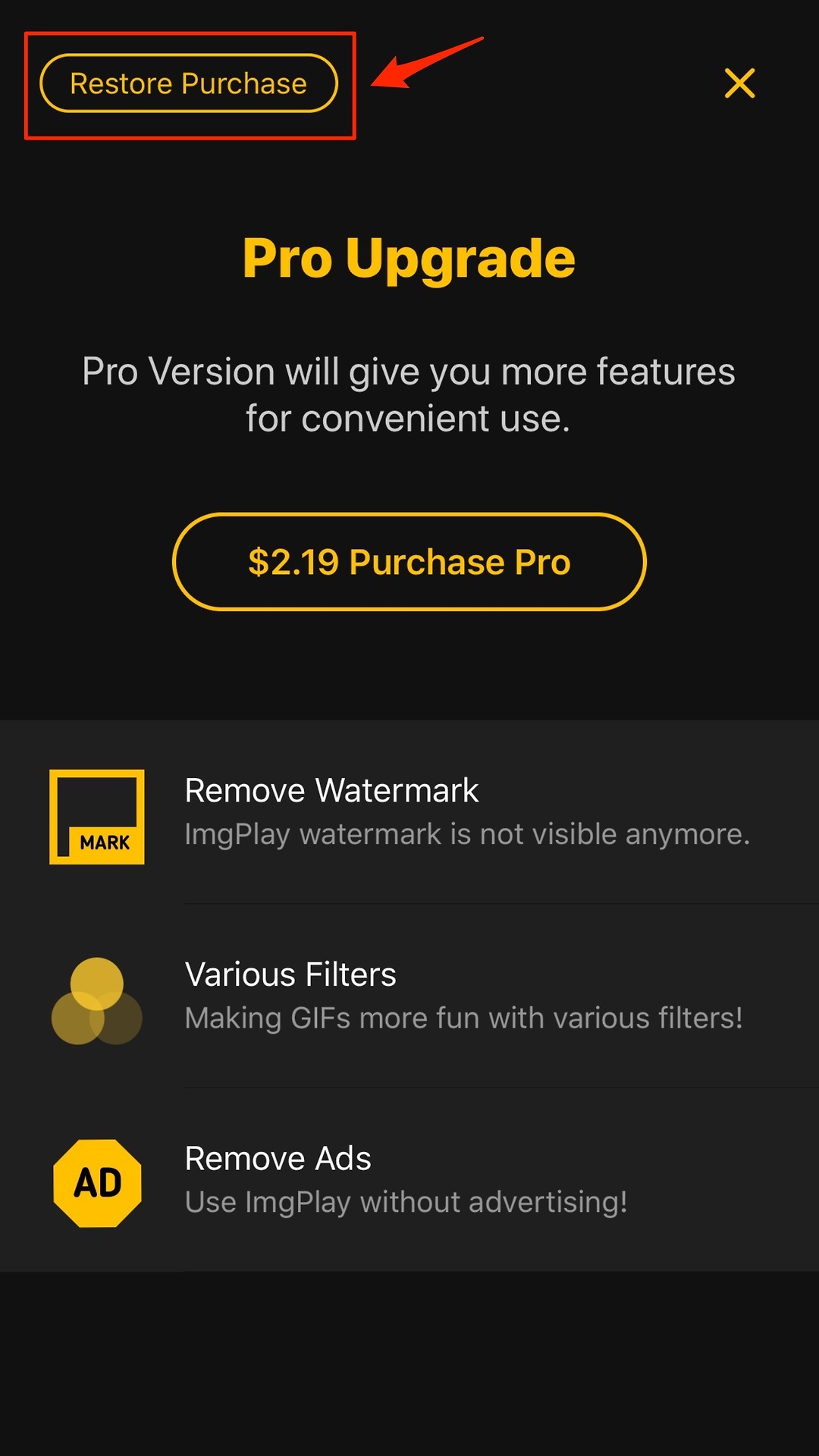
S’il est impossible de restaurer les achats, veuillez vérifier à nouveau votre reçu dans l’App Store.
Il se peut qu’il y ait une erreur de connexion entre votre appareil et l’App Store.
1. Déconnectez-vous de l’App Store.
2. Redémarrez votre iPhone ou iPad.
3. Connectez-vous à nouveau à l’App Store.
4. Cliquez sur le bouton « Restaurer les achats ».
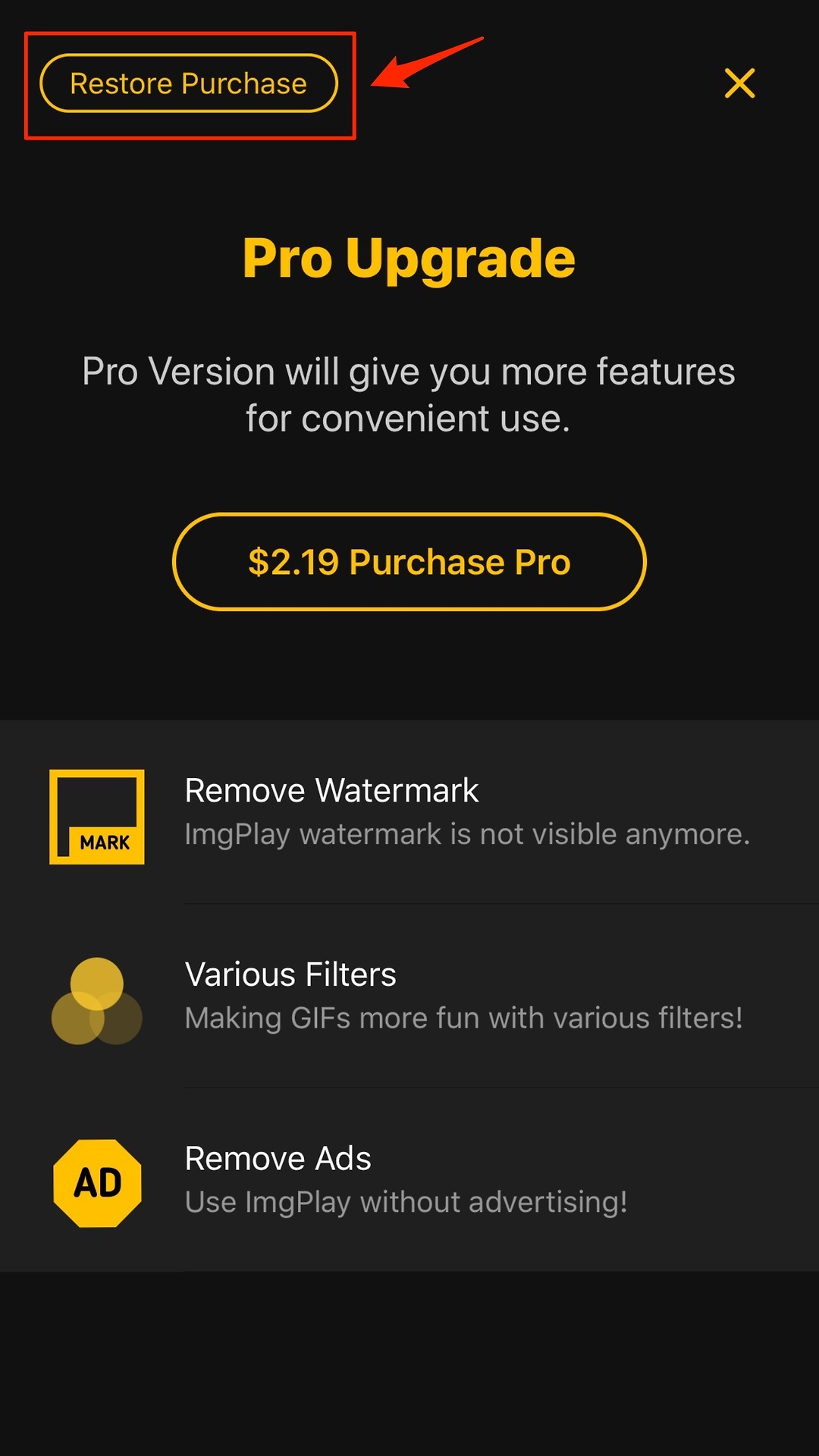
S’il est impossible de restaurer les achats, veuillez vérifier à nouveau votre reçu dans l’App Store.
Le traitement des paiements est géré par Apple directement.
Si vous avez un problème avec votre paiement, veuillez contacter avec Apple via ce lien.
Si vous avez un problème avec votre paiement, veuillez contacter avec Apple via ce lien.
L’app ImgPlay n’est pas basée sur un abonnement.
Il s’agit d’un achat unique que vous pouvez utiliser à vie.
Ne vous souciez pas d’un abonnement, profitez de l’application ImgPlay à vie ! 😃
Il s’agit d’un achat unique que vous pouvez utiliser à vie.
Ne vous souciez pas d’un abonnement, profitez de l’application ImgPlay à vie ! 😃
Nous essayons de vous fournir la meilleure traduction possible. Si vous rencontrez le moindre problème lié à la qualité de la traduction, n'hésitez pas à nous contacter. Nous ferons toutes les modifications nécessaires dans les meilleurs délais. Nous vous remercions pour votre aide et votre soutien.
Veuillez contacter imgplay.ios@imgbase.me